Опять же, это не рекомендуется, если вы точно не знаете, почему вы удаляете учетную запись iCloud с вашего устройства. Один пользователь с несколькими iCloud и Apple ID редко бывает хорошей идеей. Выполнение этого без причины может привести к множеству осложнений и ошибок, начиная от неправильной или отсутствующей доставки iMessage, потери синхронизации данных, неспособности извлекать приложения, связанные с учетной записью Apple ID и App Store, удаления ожидаемых резервных копий iCloud и даже потери файлов и данных iCloud. Короче говоря, не изменяйте свой идентификатор iCloud или не удаляйте свою учетную запись iCloud с iPhone, iPad или iPod touch, если вы точно не знаете, почему вы это делаете, и вы понимаете возможные осложнения.
Это хорошая идея для резервного копирования вашего iPhone / iPad, прежде чем делать это на всякий случай, если вы что-то испортите.
Удаление существующей учетной записи iCloud из iOS
Сначала вам нужно удалить существующую учетную запись iCloud, которая используется на устройстве iOS:
- Откройте приложение «Настройки» и перейдите в «iCloud»
- Прокрутите вниз все настройки, чтобы найти «Удалить учетную запись» (или «Выйти») и коснитесь этого
- Подтвердите удаление учетной записи iCloud с устройства, нажав «Удалить» или «Выйти»,
Обратите внимание, что новейшая версия iOS использует «Выйти» на панели настроек iCloud, тогда как в непосредственно предыдущих версиях используется «Удалить учетную запись» — эффект идентичен, это всего лишь изменение формулировки. Оба будут выходить из учетной записи iCloud ID на iPhone или iPad.
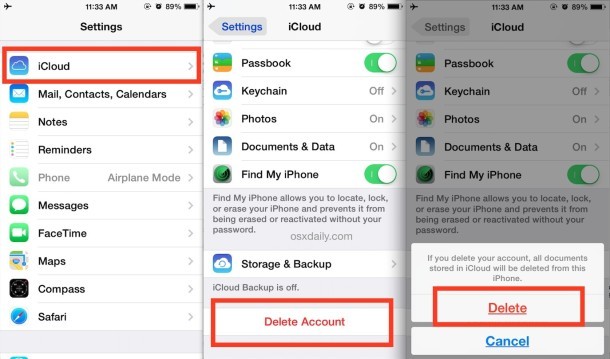
Обратите внимание, что удаляет все документы из iCloud с телефона или iPad, но не из самого iCloud. Независимо от того, хотите ли вы сохранить контакты и данные календаря, зависит от вас.
Как только учетная запись iCloud будет удалена с устройства, у вас останется пустой вход в iCloud. Здесь вы можете создать новый Apple ID и сопутствующую учетную запись iCloud или перейти на другую учетную запись iCloud.
Переход на другую учетную запись iCloud в iOS
Это эффективно позволяет вам переключаться между учетными записями iCloud на любом устройстве iOS. Опять же, это не рекомендуемая процедура, не зная, почему вы хотите это сделать, поскольку это может привести к множеству проблем. Обратите внимание, что если вы уже изменили идентификатор Apple Store на соответствующий идентификатор, это необязательно, поскольку настройка будет перенесена.
- Следуйте приведенным выше инструкциям, чтобы удалить существующую учетную запись iCloud с устройства iOS.
- Введите новые / разные учетные данные учетной записи iCloud и войдите в систему, как обычно, нажав «Войти»,
- Выберите настройки iCloud для использования с новым идентификатором учетной записи
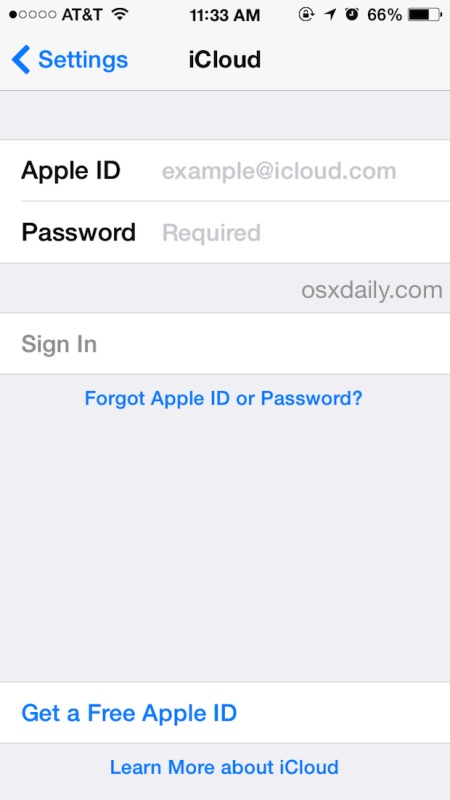
Вот так, учетная запись iCloud, связанная с устройством iOS, была переключена.
Оба этих метода полезны, когда вы ошибочно используете одну учетную запись iCloud для ситуаций, когда разные из них будут лучше, например, используя один идентификатор iCloud для супругов или уникальных iPhone-пользователей — те, которые лучше всего обслуживаются отдельными учетными записями iCloud для каждого устройства , Для ваших личных устройств всегда старайтесь использовать одну учетную запись iCloud и Apple ID, что гарантирует непрерывность покупок приложений и iTunes и правильную синхронизацию ваших файлов и данных.
Хотя это может удалить iCloud и все связанные сервисы с устройства, это не замена для сброса настроек iPhone к заводским настройкам, который полностью очищает все данные и в основном выполняет новую установку iOS. Очевидно, что реселлинг все не будет необходимо, если вам просто нужно изменить логин, поэтому используйте его, подходящее для данной ситуации.










